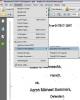Beberapa alasan berbeda dapat menjelaskan gema headset.
Gema adalah pengulangan suara yang disebabkan oleh pantulan gelombang suara dari permukaan apa pun. Selama percakapan, gema dapat terjadi karena pantulan suara dari speaker. Alasan lain termasuk penggunaan perangkat audio berkualitas rendah atau kedekatan mikrofon ke speaker. Teman Anda mungkin mengeluh bahwa dia tidak dapat mendengar Anda dengan benar dalam panggilan audio karena gema. Jika Anda tidak yakin tentang penyebab spesifik gema, ada beberapa hal yang dapat Anda lakukan untuk mengatasi masalah tersebut.
Iklan
Langkah 1
Matikan fitur "Microphone Boost" di PC Anda, jika sudah dihidupkan. Klik menu "Start" dan buka "Control Panel". Klik "Perangkat Keras dan Suara" dan kemudian pilih "Suara." Klik tab "Rekaman" di kotak dialog "Suara". Pilih perangkat mikrofon Anda lalu pilih "Properties." Buka tab "Levels" dan hapus centang pada opsi "Microphone Boost," jika dicentang.
Video Hari Ini
Langkah 2
Kurangi volume speaker eksternal. Jika Anda menggunakan mikrofon headset dengan speaker eksternal, gema dapat dikurangi secara signifikan dengan menurunkan volume speaker eksternal.
Iklan
Langkah 3
Letakkan mikrofon jauh dari speaker eksternal. Dengan meningkatkan jarak antara speaker dan mikrofon, gema akan berkurang.
Langkah 4
Ganti speaker eksternal dengan speaker internal headset. Cabut kabel audio speaker eksternal dan sambungkan konektor audio hijau headset ke soket audio PC Anda.
Langkah 5
Ubah arah mikrofon. Jika mikrofon diletakkan di samping benda seperti dinding yang mampu memantulkan gelombang suara, atur ulang posisi mikrofon agar suara Anda tidak terpantul dari dinding untuk menghasilkan gema.
Iklan
Langkah 6
Ganti headset Anda jika semuanya gagal berfungsi. Jika Anda masih dapat mendengar gema, kemungkinan perangkat audio Anda rusak. Dapatkan headset baru dari toko perlengkapan komputer mana pun dan gunakan untuk pengalaman komunikasi yang lancar.
Iklan